제1작업에서 데이터 입력을하고 조건은 위에서부터 하나씩 설정을 하세요.
유효성 검사, 셀 서식, 이름정의는 부분점수를 각 10점정도 생각하시면 됩니다.

기능들 단어가 생소해서 어렵게 느껴질 뿐, 별거 아닙니다.
지시사항에 명시된 셀 범위만 제대로 적용하시면 됩니다.
1. 유효성 검사

D5:D12셀의 내용을 H14셀에 목록형태로 표시되게 하면 됩니다.

H14 셀을 클릭합니다.
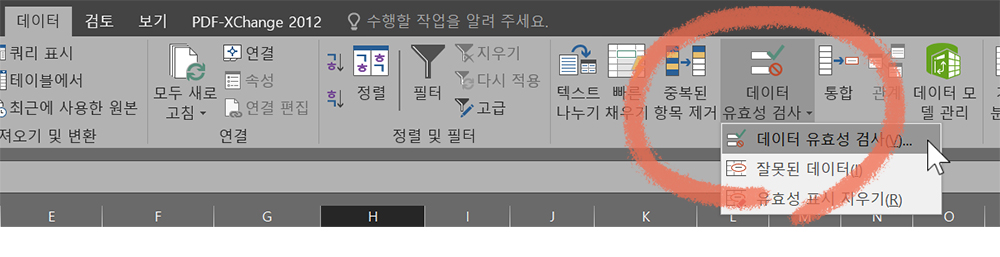
[데이터] 탭에서 데이터 유효성 검사를 선택합니다.

제한 대상을 [목록]으로 선택하고, 원본 부분에 클릭을 한 뒤 D5:D12셀을 드래그 하세요.
나머지 옵션은 그대로 두시면 됩니다. 확인을 클릭하고 창을 닫아주세요.
*유효성 검사를 해제할때는 D14셀을 클릭하고 제한대상을 [모든 값]으로 하시면 됩니다.
또는 대화창에서 [모두지우기]

H14셀에 삼각버튼이 생겼죠?
제품명 목록이 쭉~ 나옵니다.
글자가 잘리지 않도록 셀 크기를 넉넉히 조절하세요.
감점되기 쉬운 부분입니다.
2. 셀 서식

E5:E12셀은 천단위 쉼표가 있는 숫자입니다.
지시사항에서는 [원]이라는 글자를 숫자 뒤에 표시해야합니다.
숫자 뒤에 클릭을 해서 원이라고 적어볼까요?

직접 셀에 글자를 적으면, 천단위 쉼표가 없어집니다.
더 큰 문제는 텍스트를 결합했기때문에 더이상 숫자셀이 아니게 되었습니다.
쉽게 말하자면~~ 숫자셀이 아니면 계산기능을 사용할 수 없는거죠.
그래서 셀서식이 필요한거랍니다.

E5:E12셀을 드래그해서 마우스 우클릭 [셀 서식]을 선택합니다.
범주-사용자 지정에서 #,##0을 선택하고 그 뒤에 “원”을 입력합니다.
텍스트를 표시하려면 ” “가 필요합니다.

셀에는 텍스트 [원]이 입력되어있지만 수식 입력줄을 확인하면 숫자만 표시되어있습니다.
3. 이름 상자

이름상자는 이름 그대로 셀 이름이 표시되는 곳입니다.
H4:H12셀의 범위를 매출7월이라는 이름으로 정의해야합니다.

H4:H12셀을 드래그 한 상태에서 이름상자에 [매출7월]을 적고 엔터!하시면 됩니다.
딱히 눈에 보이는 효과는 없지만 뒤에 나오는 함수에서 필요합니다.
제1작업의 총점은 240점이고 함수 점수 140점을 빼면 나머지가 100점에 해당합니다.
다들 함수를 어려워하시니 이 부분에선 절대 감점이 있어서는 안된다는 걸 명심하세요!

![ITQ 엑셀 기출문제 풀이 [02] 저장하기, 답안작성 기본 설정하기](https://shinyj.com/wp-content/uploads/2023/07/a11-290x290.jpg)
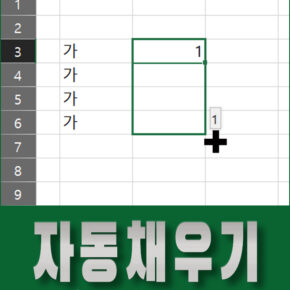
![ITQ 엑셀 기출 풀이 [03] 제1작업 데이터 입력](https://shinyj.com/wp-content/uploads/2023/07/a1a1-2-290x290.jpg)
![ITQ 엑셀 기출 함수 [04] large small함수 K번째 큰 값 구하기](https://shinyj.com/wp-content/uploads/2023/07/aa11-290x290.jpg)